ショートカット キーを使用した Sublime Text2 の整理について (Mac 以外)
- 藏色散人転載
- 2020-05-17 14:56:443914ブラウズ
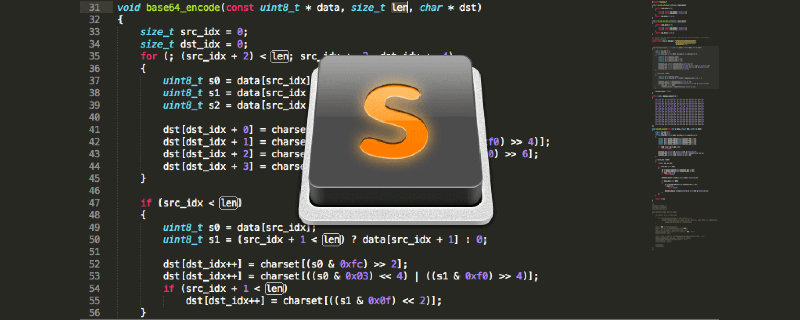
Sublime Text2 は非常に素晴らしくセクシーなコード エディターであり、常に私のお気に入りのエディターです。
Sublime Text の主な機能には、スペル チェック、ブックマーク、完全な Python API、Goto 関数、インスタント プロジェクト切り替え、複数選択、マルチ ウィンドウなどが含まれます。
美しいユーザー インターフェイスと、ミニマップ、複数選択、Python プラグイン、コード スニペットなどの優れた機能を備えています。キーバインディング、メニュー、ツールバーは完全にカスタマイズ可能です。
废话不多说了,详情查看其官网:http://www.sublimetext.com/
Lucifr は Mac 版の Sublime Text2 ショートカット キーを翻訳しました。その翻訳に基づいて、Windows バージョンの主なショートカット キーのリストをまとめました。
Open/Go:
Ctrl P Goto Anything
Ctrl R メソッドに移動
Ctrl Shift P コマンドプロンプト
Ctrl G 特定の行に移動
Ctrl K B サイドバーの切り替え
Ctrl ` Python コンソール
Ctrl N 新しいウィンドウ
Ctrl Shift ↑ 上流行と入れ替え
Ctrl Shift ↓ 下流行と入れ替え
編集:
Ctrl L 行全体を選択 (押し続ける - 次の行を選択し続ける)
Ctrl D 単語を選択する (押し続ける - 次の同じ文字列を選択し続ける)
Ctrl Shift D カーソル位置をコピー 行全体、行の前に挿入
Ctrl Shift K 行全体を削除
Ctrl KK カーソルから行末まで削除
Ctrl K Backspace カーソルから先頭行まで削除
Ctrl J 複数の行を結合(結合する複数の行が選択されている場合)
Ctrl KU 大文字に変更
Ctrl KL 小文字に変更
Ctrl / コメント (コンテンツが選択されている場合、「Ctrl Shift /」と同じ効果)
Ctrl Shift / コメントをブロック (コメント選択したコンテンツ)
Ctrl Y Undo
Tab のインデントが自動的に完了します
Shift Tab でインデントが削除されます
Ctrl Enter は、カーソルは
Ctrl Shift Enter カーソルが置かれている行の前に行を挿入します
Alt . 現在のラベルを閉じます
Ctrl Shift A カーソル位置の親ラベル ペアを選択します位置
##Ctrl Shift [コードを折りたたむ##Ctrl Shift] コードを展開
ウィンドウ/タブを分割する - これは素晴らしいです:#Alt Shift 1 単一列
Alt Shift 2 二重列Alt Shift 5 ネットグリッド (4 グループ)Ctrl [1,2,3,4]対応するグループにフォーカスします Ctrl Shift [1,2,3,4] 現在のファイルを対応するグループに移動します Alt [1,2,3…] 対応するタブページを選択します#ブックマーク:Ctrl F2 ブックマークの設定/クリアF2 次のブックマーク
Shift F2 前のブックマーク
崇高なテキストに関連する技術的な記事については、
sublime
以上がショートカット キーを使用した Sublime Text2 の整理について (Mac 以外)の詳細内容です。詳細については、PHP 中国語 Web サイトの他の関連記事を参照してください。

